Tidsbesparande mjukvaru- och hårdvarukompetens som hjälper 200 miljoner användare varje år. Guider dig med råd, nyheter och tips för att uppgradera ditt tekniska liv.

Zoomverktyget är faktiskt ett av Adobe Photoshop's mest praktiska verktyg eftersom det är idealiskt att förstora eller minska bilden. Tack och lov är det ganska enkelt att använda.
När du öppnar ett foto visas det i en viss storlek. Procentandelen zoom kommer att synas i bildens övre kant inuti programmet. Verktyget representeras alltid med en förstoringsglasikon.
Du behöver bara klicka på det specifika området du vill zooma in för maximal tydlighet eller växla verktygets åtgärd mellan att zooma in och zooma ut.
För ännu mer precision använder du verktyget för att dra och välja ett helt område där du vill zooma in. Oavsett vilken av dessa åtgärder du vidtar har zoomning ingen effekt på bildstorleken.
Förutom att hantera denna uppgift är Adobe Photoshop ett professionellt verktyg som gör det enkelt att redigera bilder över skrivbordet och iPad.
Du kan till exempel beskära, ta bort objekt, retuschera eller kombinera foton på ett ögonblick.
Ytterligare funktioner inkluderar att skapa exakta val genom att rita en enkel rektangel eller lasso runt ett objekt och intuitivt kontrollera penslar med fingret eller Apple Pencil.
Ännu mer sparas ditt arbete alltid i molnet, så det betyder att du kan föreställa dig dina bilder även när du är på språng.
Observera att detta inte är en gratis programvara för bild- och grafisk design. Ta en närmare titt för att hitta den plan som passar dig eller gå till den kostnadsfria testversionen först och senare bestämma dig.
Photoshop är en professionell bildredigerare, men den kan också användas som en app för att zooma in på bilder.

Adobe Photoshop
Adobe Photoshop är det bästa fotoredigeringsprogrammet som finns och att zooma på bilder är en av dess praktiska funktioner.

AI Image Enlarger är ett mångsidigt verktyg som du kan använda för att uppskalera dina små bilder utan att tappa kvalitet. Detta verktyg är fullt kompatibelt med alla Windows-versioner där ute.
Med andra ord, om du har inte uppgraderat till Windows 10 än, kan du säkert ladda ner och köra AI Image Enlarger på din Windows XP / 7 / 8.1-dator.
Denna programvarulösning låter dig konvertera lågupplösta bilder till högupplösta bilder super snabbt. Hela processen är ganska enkel och okomplicerad tack vare AI Image Enlargers intuitiva gränssnitt.
Allt du behöver göra är att dra och släppa den bild du vill förbättra, välja de bildstilar och förhållanden du behöver och sedan trycka på knappen Skicka.
Verktyget uppskalar automatiskt din bild och du kan sedan ladda ner den på din dator. Så enkelt är det.
Med sin användarvänlighet är AI Image Enlarger en förstärkare för fotozoom som du inte får missa.

Ai Image Enlarger
Om du enkelt vill förstora en bild, se till att prova AI Image Enlarger webbapp.
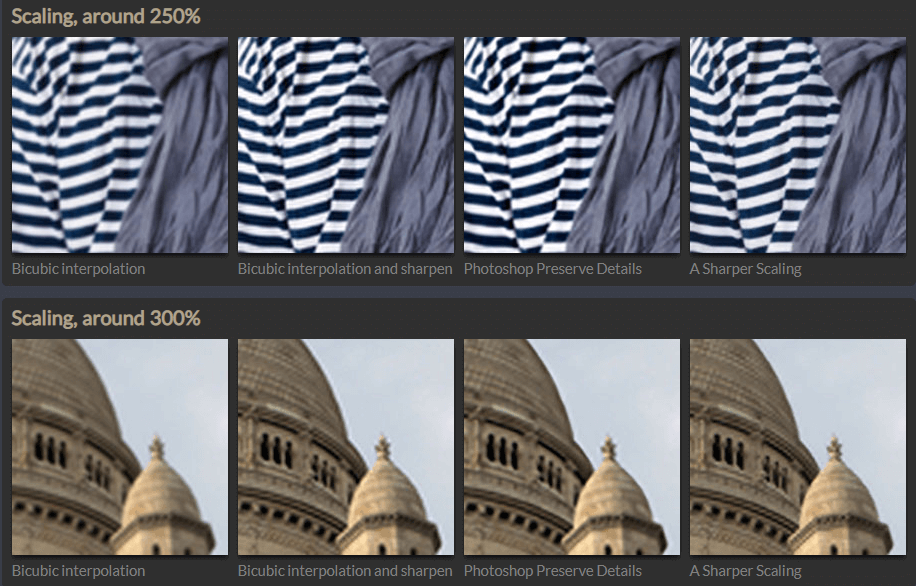
En skarpare skalning är ett program för fotozoom som kan förstora bilder utan att tappa kvalitet. Du kan använda det här verktyget för att ändra storlek på foton upp till 400% utan att få suddighet eller kornig effekt.
Denna programvara stöder fyra olika algoritmer för att förstora bilderna och låter dig kolla in alla möjliga förhandsversioner och välja den som fungerar bäst.
Du kan sedan spara bilden som en TIFF, PNGeller JPEG-bild. När du har laddat ner och öppnat programmet lägger du helt enkelt till den bild du vill zooma in och väljer ändringsstorlek.
Det finns olika skalningsmål som du kan välja, inklusive 50%, 100%, etc.
⇒Ladda ner en skarpare skalning

BenVista-programvaran finns tillgänglig för Windows och Mac, som ett plugin-program eller som en fristående programvarulösning.
Den använder sin egen teknik för att bevara och till och med öka kvaliteten på de bilder som användarna väljer att förstora eller minska.
Det finns också en billigare amatörversion, PhotoZoom Classic 7, om du är intresserad. Båda är tillgängliga som en gratis testversion på tillverkarens webbplats, Benvista.com
Bildändringsstorlek är en mindre trivial operation, med tanke på bearbetningsinsatsen och de erhållna resultaten än man kan tro, särskilt om startfot inte är av hög kvalitet.
Därför är det ett måste att använda en pålitlig zoomprogramvara. Du kan använda PhotoZoom för att förstora bilder, men också för att minska pixeldimensionerna för en bild.
PhotoZoom Pro 7 tar hand om att förstora foton och grafik med bibehållen kvalitet, minska JPEG-artefakter och eventuellt brus (som på ett större foto skulle vara mer synligt).
Verktyget tar också hand om andra element, som systemsexponering, både överdriven och otillräcklig, förbättrar bildens livlighet och dess kvalitet även om utgångspunkten är låg.
PhotoZoom Pro 7 använder en rad intressanta verktyg, som att skriva ut direkt från applikationen och nya förinställningar för att enkelt ändra storlek på olika typer av foton och grafik.
Missa inte chansen att arbeta med bilder i serie (batch). PhotoZoom Pro 7 finns som fristående programvara eller som ett plugin för Photoshop och Corel-programvaran.
Oavsett vilket alternativ du väljer är det här en app för att zooma in på bilder som du inte får missa.
⇒ Ladda ner PhotoZoom Pro 7

Förstoring av digitala fotografier orsakar förlust av kvalitet. Imagener är en bildkonverterare som kan öka bildstorleken utan att minska kvaliteten.
De resultat som erhållits med Imagener är bättre än de som erhålls med annan programvara för digitalkameror, andra bildförstorare eller fotoredigeringsprogram.
Dessa använder interpoleringsmetoder som lämnar slutliga bilder suddiga, medan Imageners förbättrade interpoleringsteknik bibehåller originalbildernas skärpa utan förlust av kvalitet.
Programmet har ett mycket enkelt och viktigt gränssnitt, även lämpligt för mindre erfarna användare.
Välj bara en bild, ange de nya dimensionerna enligt en mätenhet du väljer (procent, pixel, etc.), välj en metod för att ändra storlek och tryck på knappen Ändra storlek.
Du kommer att kunna förhandsgranska de erhållna resultaten, både i reducerade och verkliga dimensioner, och originalbilden kan återställas när som helst genom att trycka på återställningsknappen.
Imagener Standard kan användas gratis men Enhanced och Professional är betalda versioner tillgängliga med ytterligare funktioner.
⇒Ladda ner Kneson Imagener
Det finns många program för att zooma in foton. Vilken programvara har du funnit vara mest användbar?
Låt oss veta om du bestämde dig för att använda ett av verktygen i den här guiden genom att använda kommentarfältet nedan.
© Copyright Windows Report 2021. Inte kopplat till Microsoft
![5+ bästa fotoredigeringsprogramvara för Windows 10 [2021 Update]](/f/ac41e018899cc6fe828d2f0de7ba959f.jpg?width=300&height=460)
